
Sisu
Iga kord, kui soovite veebi sirvida või muusikat kuulata, on masinasse pikka salasõna sisestada. Kasutage Windows Hello'i, et hoida oma fotosid, dokumente ja pilte parooliga turvaliselt ja avada arvuti mõne sekundiga.
Kõik, mida saate parooliga teha, saate Windowsi operatsioonisüsteemiga Windows Hello teha. Kasutate seda kõige rohkem arvuti avamiseks, kuid Windowsi pood saab kasutada teie seadme sõrmejäljelugejat või Iris-skanneri, et saaksite osta rakendusi ja mängud. Mõned Windowsi poe rakendused, nagu paroolihaldurid ja päevikud, lasevad teil Windows Hello'iga need sulgeda.
Mitte igaüks ei saa Windowsi ilma paroolita sisse logida. Windowsi Hello kasutamine nõuab ühilduvat kaamerat või sõrmejälje lugejat. Lilbiti näotuvastuskaamera lisab näo sisselogimise mis tahes arvutisse, millel on USB-porti $ 69,99. BioKey teeb väikese USB-sõrmejälje lugeja, mis töötab Windows Hello'iga. See maksab 39,99 dollarit. Enne lisatarvikute ostmist veenduge, et teie Windows 10 seadmel ei ole Windows Hello andureid. Paljudel arvutitel, nagu Surface Pro ja Surface Laptop, on juba Windowsi Hello kaamerad.
Windows 10-sse sisselogimiseks ilma paroolita Windows Hello abil.
Windowsi Hello näo sisselogimise seadistamine

Arvutisse sisselogimine ja väljaarvamine Windows Hello kaameraga on lihtne. Vaadake lihtsalt seadme avamiseks. Kaamera lülitub paar sekundit sisse, et näha, kes sa oled. Lukustusekraan tõstab hetk, mil kinnitus on lõpetatud. Kui te pole viimase poole tunni jooksul arvutit kasutanud, kirjutab Windows Hello teile automaatselt välja.
Alusta ühendades oma Windows Hello valmis kaamera. Kui teie seadmel on Windows Hello kaamera, ei pea te lisasid ühendama.
Puudutage või klõpsake Windows menüü Start avamiseks vasakpoolses nurgas. Menüü Start saate avada, klõpsates ka klaviatuuri Windowsi klahvi.
Klõpsake Seaded käivitusmenüü alumisse vasakusse nurka.

Rakenduses Seaded puudutage või klõpsake Kontod.

Puudutage või klõpsake Sisselogimisvalikud ekraani vasakul pool asuvas menüüs.

Otsige Näotuvastus valikud Windowsi hei. Puudutage või klõpsake Seadista.
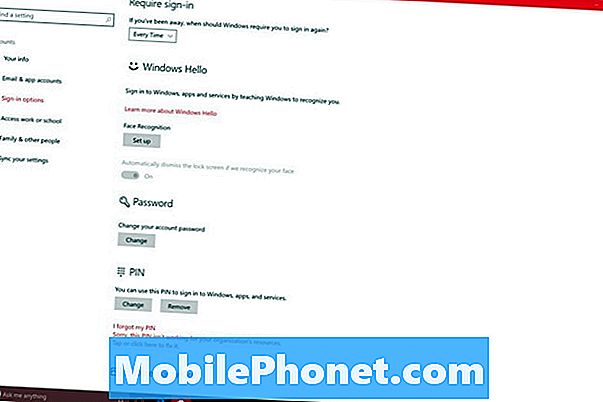
Windows Hello palub teil luua oma arvutile PIN-koodi. Kasutate seda PIN-koodi sisselogimiseks, kui teie kaamera ei suuda teid tuvastada. Olemasoleva PIN-koodiga kasutajad ei pea Windowsi Hello töötamiseks uut PIN-koodi lisama.

Vaata kaamera pealt. Pildinäidiku all asuv riba täidab aeglaselt, sest see kogub vajalikke üksikasju silmade ja näo kohta.

Minge tagasi rakenduse Seaded ja kasutage rakendust Parandage tunnustust nupp, et anda Windows Hello'ile parem ülevaade sellest, mida näete. Prillidega kasutajad peaksid oma nägu oma prillidega sisse ja välja lülitama.
Windowsi Hello sõrmejälgede sisselogimine
Windows Hello sõrmejälgede sisselogimine töötab samamoodi nagu näo tuvastamine. Kui Windows Hello tuvastab teie sõrmejälje, võimaldab see teil oma kontole ilma paroolita.
Vajutage klaviatuuril Windowsi nuppu või klõpsake ekraani vasakus alumises nurgas asuvat Windowsi nuppu.

Klõpsake Seaded käsku Start vasakus nurgas.

Valige Kontod.

Kliki Logi sisse Valikud.

Klõpsake Seadista oma sõrmejäljelugejale.

Valige Alustama nuppu.

Sisestage PIN-kood. Kui teil pole PIN-koodi, peate selle enne jätkamist looma.
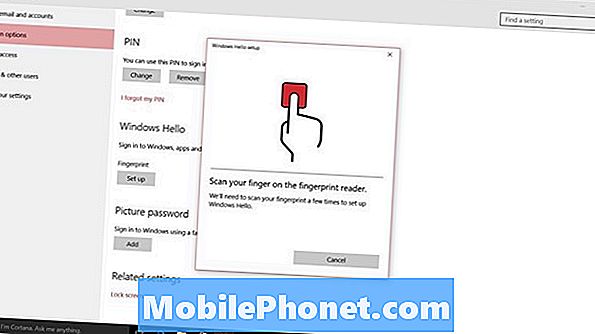
Pange oma sõrme korduvalt seadme sõrmejäljelugejale, kuni ekraanil olev riba täidab. Pärast iga paari kraani vahetage kindlasti nurgad ja asendid. Kui Windows Hello on teie sõrme õppinud, klõpsake nuppu Valmis.

Lisage kõik oma domineeriva käe sõrmed Windows Hello'ile, et sõrmejälgede sisselogimine oleks võimalikult lihtne.


